
「地図機能」正式リリース!
グッドトリップをご利用いただきありがとうございます。
iPhoneアプリのバージョン1.13.0を公開しましたのでお知らせいたします。
アップデート or インストール
アプリのアップデート or インストールは以下よりお願いいたします。
更新内容
主な改善点は以下になります。
「地図機能」を正式リリースしました!

先月よりプライベート限定でリリースしていた地図機能を正式リリースしました!
地図機能では投稿した写真や動画が地図上に表示されます。旅行先で周辺の投稿を地図で探したり、自分の行った投稿を地図で見返したりすることができます。
地図に投稿を表示する方法
場所の情報がある写真・動画は自動的に地図に表示されるようになります。過去にwebから投稿した写真・動画は位置情報がないので地図に表示されない可能性があります。その場合は投稿し直すか、投稿後にも場所の情報を追加できる機能のアップデートをお待ちください。また非表示にしたい場合はこの記事下の説明をご参考ください。
地図はどこで見れる?
地図機能をご利用できる場所は5つあります
プロフィールページ
投稿ページ
旅行ページ
ホームヘッダー右上のピンアイコン
検索結果ページ
それぞれ説明します。
1.プロフィールページ

プロフィール画面の投稿タブを開くと一番上に地図が表示されています。そちらをタップするとその人が投稿した写真・動画が地図上に表示されます。

2.投稿ページ

投稿した写真や動画に場所の情報がある場合は投稿の詳細情報にピンアイコンが表示されます。そちらをタップするとその投稿された写真・動画が地図上に表示されます。

3.旅行ページ

旅行に場所の情報がある投稿があった場合は旅行の詳細情報にピンアイコンが表示されます。そちらをタップするとその旅行に投稿された写真・動画が地図上に表示されます。

4.ホームヘッダー右上のピンアイコン

ホームのヘッダー右上にあるピンアイコンをタップすると現在地付近の投稿が地図に表示されます。

5.検索結果ページ


ホームのヘッダー左上にある虫眼鏡アイコンをタップし地名を検索します。

地名の検索結果をタップすると一番上に地図が表示されています。そちらをタップするとその地域に投稿された写真・動画が地図上に表示されます。
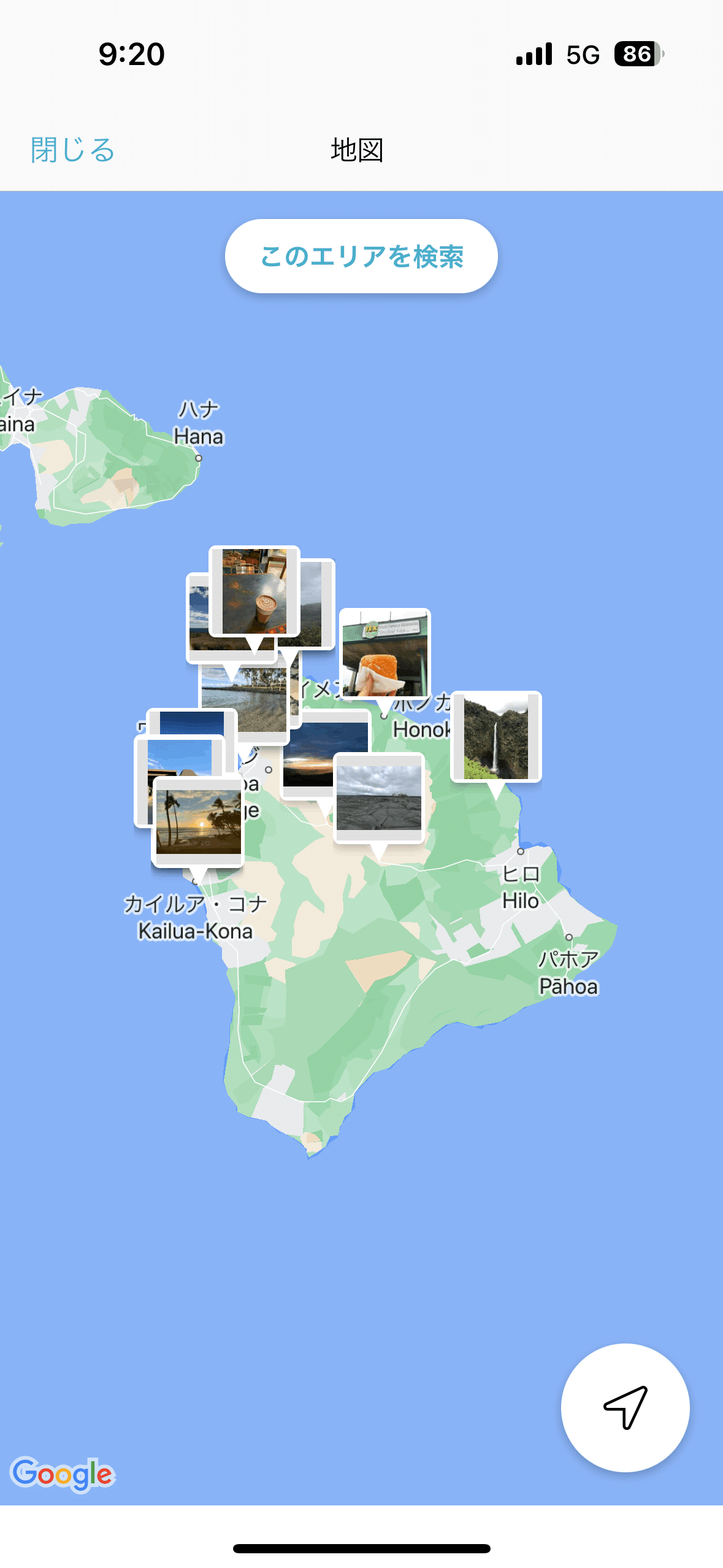
地図機能を非公開にする方法
もし自分の投稿を他の人に対して地図上で表示したくない場合は、以下の方法で非表示にすることができます。
1:設定画面より非表示設定(一括設定)

設定画面の「地図に投稿を表示」をオフにしてください。全ての投稿が他の人の地図上で表示されなくなります。またオフにした場合でも自分自身の投稿は地図上で確認することができます。
2:各投稿のスイッチをオフ(個別設定)

特定の投稿だけを非表示にしたい場合は、投稿編集画面の「地図を表示」オプションをオフにしてください。その投稿は他の人に地図上に表示されなくなります。「地図を表示」オプションは場所の情報が確認できる場合のみ表示されます。こちらもオフにした場合でも自分自身の投稿は地図上で確認することができます。
投稿編集画面の「地図に表示」オプションと設定画面の「地図に投稿を表示」をオフにした場合でも自分自身の投稿は地図上で確認できます。ここでオフにした投稿は他のユーザーに対して非表示なります。
引き続きグッドトリップをよろしくお願いします!
もしグッドトリップを気に入ってくれましたら★5で応援してくださると嬉しいです↓
この記事が気に入ったらサポートをしてみませんか?
